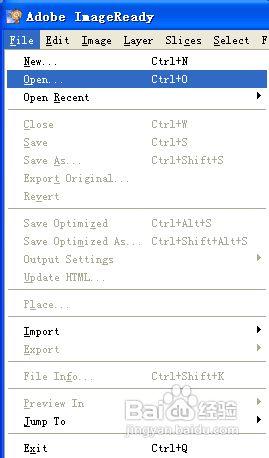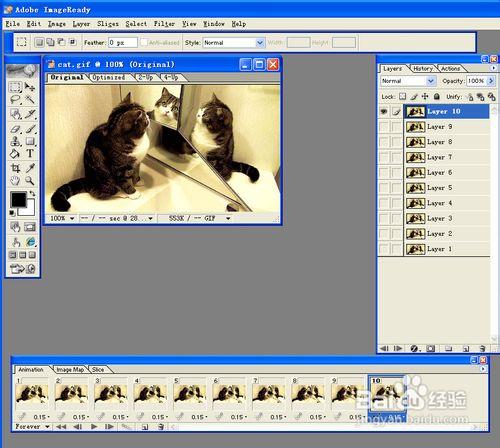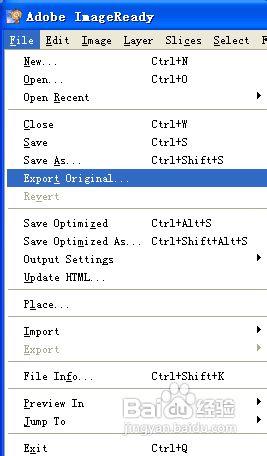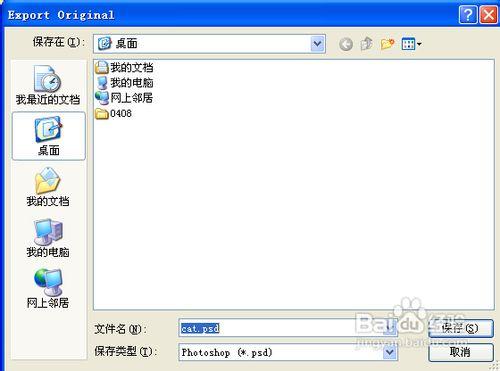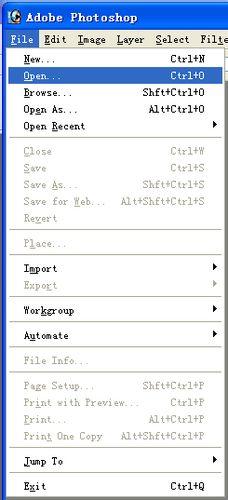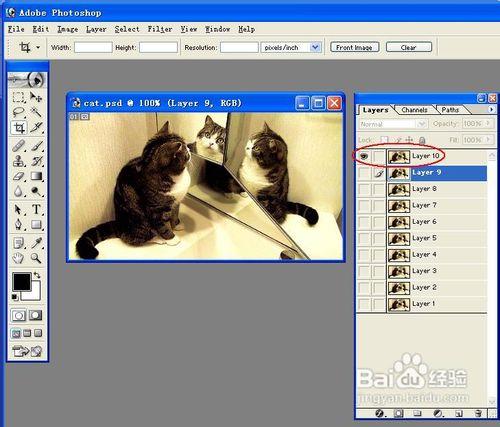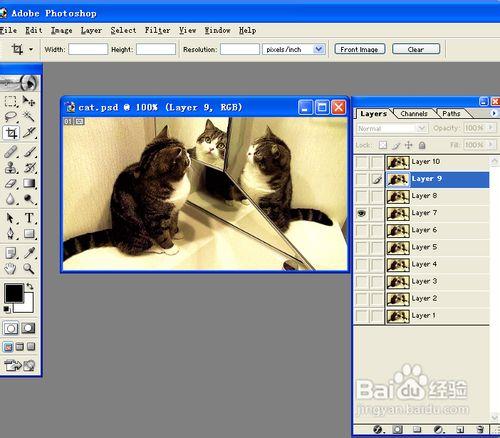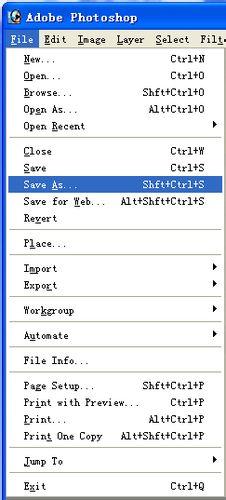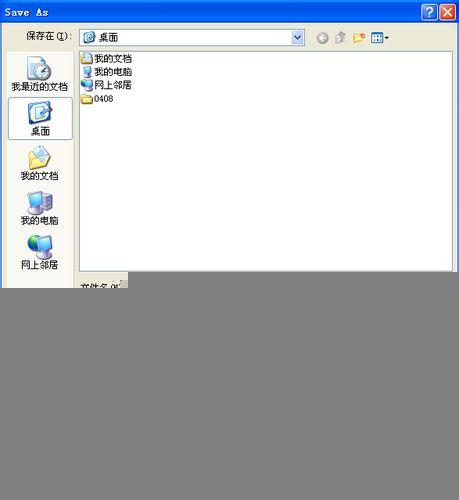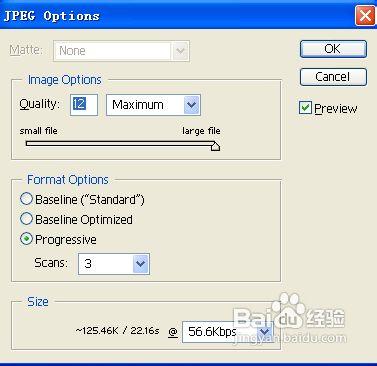我們在製作網頁和聊QQ時,經常會使用一些可愛的GIF動畫。有時候,我們會希望把動畫中的某一張變為JPG圖片收藏,怎麼辦呢,今天就和大家一起分享如何將GIF改成JPG圖片。
工具/原料
電腦上按照有Adobe ImageReady 和Photoshop
掌握Photoshop基礎操作
用Adobe ImageReady軟體分解GIF圖片
開啟Adobe ImageReady軟體,滑鼠點選File選單中的Open子選單,如下圖所示。
在開啟對話方塊中,選中你要開啟的GIF動畫圖片,如下圖所示。
開啟後,你會發現GIF動畫圖片,已經通過Adobe ImageReady軟體已圖層(Layer)的形勢分解為一張張靜態的圖片,如下圖所示。
然後,點選File選單中的Export Original子選單將GIF檔案匯出能讓Photoshop識別的psd格式。
通過Export Original對話方塊,將檔案匯出到桌面上去並命名為CAT.PSD,並關閉Adobe ImageReady。
用photoshop儲存靜態圖片
開啟Photoshop軟體,滑鼠點選File選單中的Open子選單,如下圖所示。
在開啟對話方塊中,選中剛才匯出的CAT.PSD圖片,如下圖所示。
開啟Psd圖片後,Photoshop首先顯示的是第10張圖片的靜態圖,在Layer檢視上,第10層有一個眼睛,如下圖所示。
小貼士:Layer檢視可以通過Windows選單下的Layer子選單來設定是否顯示。
接著你可以在檢視視窗上,用滑鼠點選相關圖層上最左側的眼睛標誌來使其顯示,如下圖所示。
小貼士:眼睛標誌表示顯示,如果沒有該標誌則表示該圖層不顯示,可以通過點選來設定圖層是否顯示。
當你選擇了合適圖層的靜態影象後,可以通過點選File選單中的Save As子選單將圖片儲存為jpg格式。
在Save As的對話方塊中,選擇儲存型別為jpg格式,並輸入要儲存的檔名,點選儲存按鈕,如下圖所示。
在jpg選項對話方塊中可以設定jpg的壓縮質量,最後點選ok 按鈕即可。